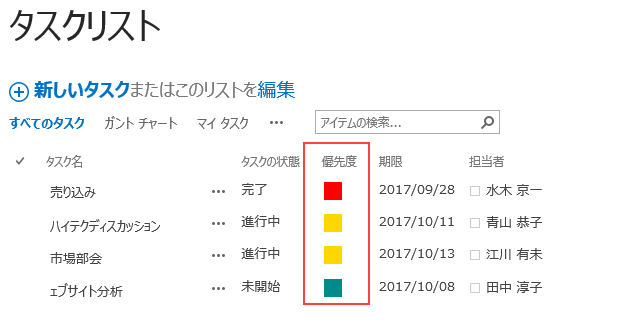Our Customers
Trusted by over 10000 companies
a. 選択インジケーター機能を適用するリストまたはライブラリを開き、リボンの[リスト]タブまたは[ライブラリ]タブをクリックします。次に、[ビューの管理]グループで[列の作成]をクリックします。
b. [名前とタイプ]セクションで、選択する項目(ステータスなど)の列名を入力し、選択インジケーターを選択します。
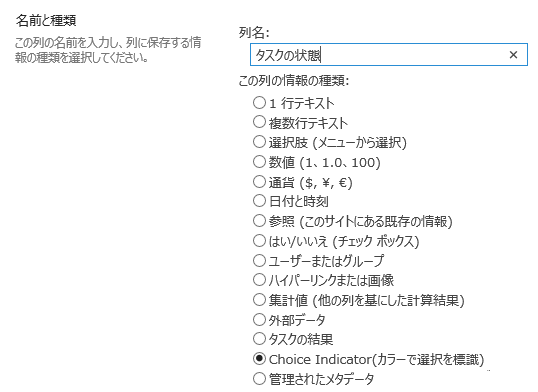
c. [列の追加設定]セクションで、選択タイプを入力して、それらに色を割り当てます。以下の例では、「未開始」、「進行中」、「完了」などが選択タイプ(分類タイプ)として入力されました。
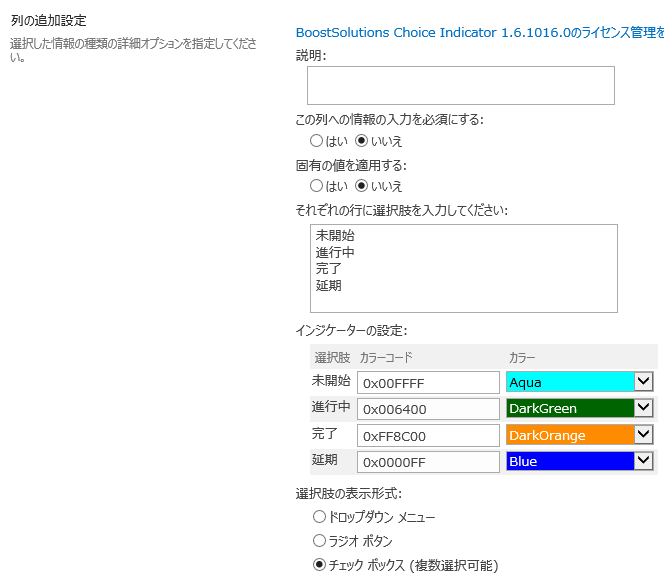
d. [列の追加設定]セクションで追加の設定を行ない、[OK]をクリックして設定を保存します。
設定を完了した後、新しいアイテムを作成し、そのアイテムに対してステータスを設定します。
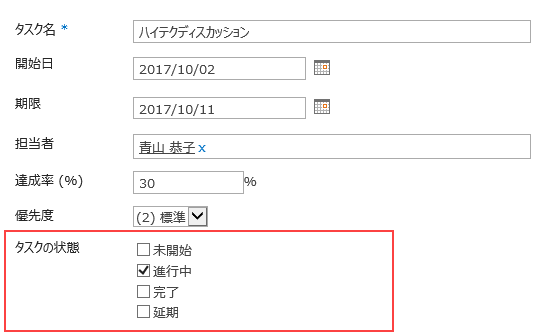
アイテムを保存した後、選択インジケーターは、インジケーターの設定リストで指定した条件に対応する着色された正方形としてリストに表示されます。カラーインジケーターにマウスを置くと選択の値が表示されます。
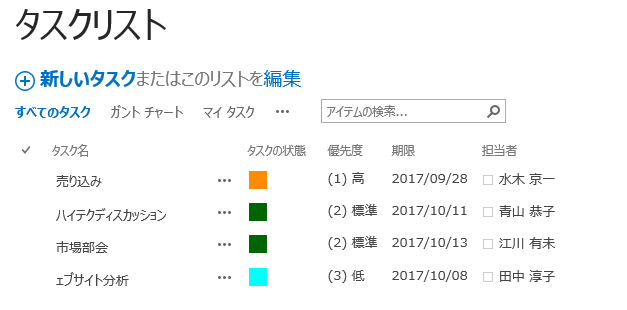
4. 選択インジケーターからSharePoint選択値への変換
[選択インジケーターの設定]ページに移動し、[SharePoint選択タイプへの変換]チェック ボックスを選択します。SharePoint選択タイプに戻すにことを確認するプロンプトが表示されますので、確認後、[OK]をクリックして設定を保存します。
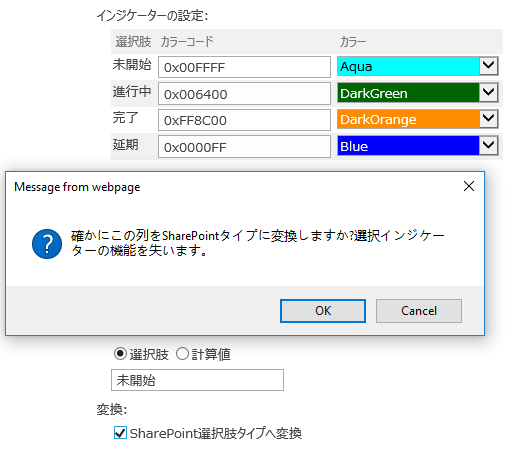
アイテムを保存した後、SharePoint選択値は、インジケーター設定リストで指定した条件に対応するテキストとしてリストに表示されます。
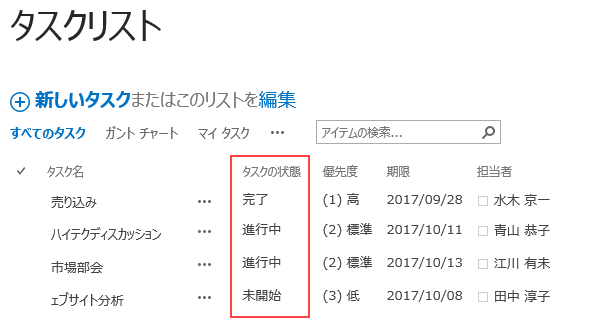
5. SharePoint選択値から選択インジケーターへの変換
リボンで、[リスト]タブまたは[ライブラリ]タブをクリックします。次に、[ビューの管理]グループで[列の作成] をクリックします。そして、選択インジケーターを選択し、[追加の列情報]セクションで、[次から選択インジケーターに変換]をクリックします。
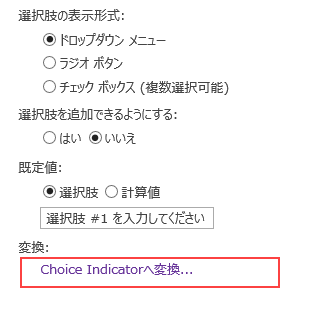
[選択インジケーターの変換]ページのドロップダウンリストから該当する列を選択し、[OK]をクリックします。
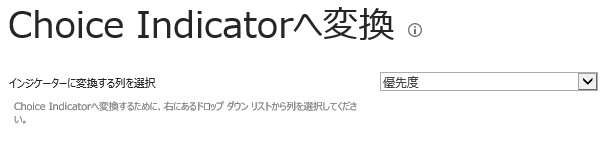
各リストの選択項目に選択した色を割り当て、[OK]をクリックします。
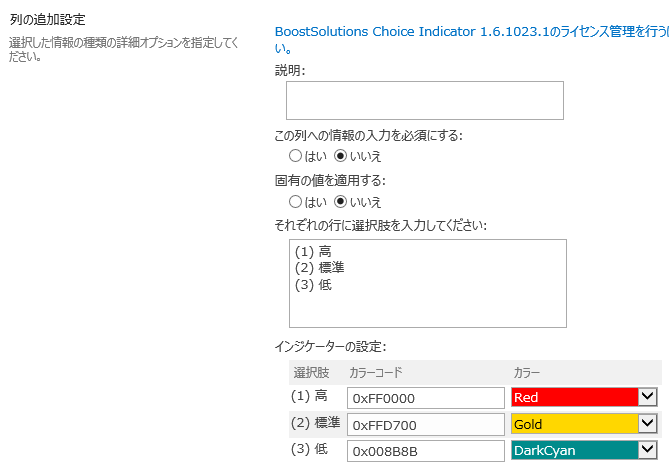
保存した後、SharePoint選択インジケーターの設定は、リストビューに表示されます。選択インジケーターは、インジケーターの設定リストで指定した条件に対応する着色された正方形としてリストに表示されます。カラーインジケーターにマウスを置くと、選択の値が表示されます。